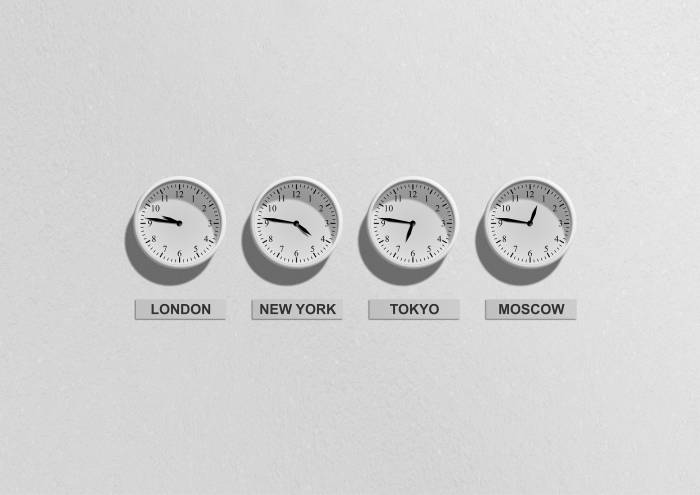Chcete-li toto nastavení upravit, stiskněte kombinaci kláves [Windows] + [I] a v „Nastavení“ přejděte do nabídky „Čas a jazyk“. Pak v pravé části okna klikněte na možnost „Datum a čas“ a v následujícím kroku zapněte přepínač vedle položky „Automaticky nastavit časové pásmo“.
Pokud systém Windows automaticky nastaví časové pásmo, nemusíte se na cestách starat o přenastavení hodin | Zdroj: Windows 11

Koupit časopis Chip
Chip je možné číst v tištěné nebo v digitální podobě na mobilech, tabletech a počítačích.